AnyTrans pro iOS Review
4, 5 z 5
Mimořádně efektivní při správě souborů na zařízeních iOS cena
3 z 5
Licence na jeden počítač od 39, 99 USD USD snadnost použití
4, 5 z 5
Velmi snadné použití s jasnými rozhraními a pokyny Podpěra, podpora
4 z 5
E-mailová podpora s užitečnými tipy pro řešení problémů
Rychlé shrnutí
AnyTrans je správce souborů pro zařízení iOS, který je téměř ve všech směrech nadřazený iTunes. Může kopírovat jakýkoli typ média z počítače do zařízení iOS nebo ze zařízení do počítače a také vytvářet a spravovat zálohy zařízení. Může se dokonce integrovat do vašeho účtu iCloud pro správu online úložiště a stahovat videa z webu pro offline použití na vašem zařízení. Nejedná se přesně o nahrazení iTunes, ale zvládne většinu každodenních úkolů správy souborů, které iTunes provádí.
Jediný problém, který jsem zjistil, mi brání úplně ignorovat iTunes a spoléhat se na AnyTrans bylo, že nemůže do vaší knihovny iTunes přidávat soubory. Místo toho máte omezenou práci se soubory ve vaší existující knihovně, i když můžete i když iTunes nainstalovat a spustit knihovnu, můžete ji i nadále upravovat jako normální. Do zařízení můžete přidávat nové soubory, ale přidávání více souborů nebo složek najednou je pomalý proces ve srovnání s prací se soubory, které již jsou v knihovně iTunes.
Získejte AnyTrans
Co mám rád
- Není to iTunes <3
- Čisté rozhraní
- Působivé řízení souborů
- Stahujte webová videa přímo do zařízení
- Sedm podporovaných jazyků
- Nelze přidat / upravit knihovnu iTunes
- Nejspolehlivější se zařízením trvale odemčeným
AnyTrans pro iOS
Celkové hodnocení: 4 z 5 Windows / MacOS, 39, 99 $ KoupitRychlá navigace
// Proč mi věř
// Nejčastější dotazy AnyTrans
// Bližší pohled na AnyTrans
// Důvody mých recenzí a hodnocení
// AnyTrans Alternatives
// Závěr
Poznámka k aktualizaci: iMobie právě vydala novější verzi, která obsahuje dvě nové funkce, iOS Mover - která vám umožní rychle přenést obsah ze zařízení Android do vašeho iPhone nebo iPad a Air Backup - což vám umožní bezdrátově zálohovat vaše zařízení iOS do zabránit ztrátě dat. Tato recenze byla původně napsána na základě verze 5.5.3, níže uvedené snímky obrazovky se budou mírně lišit od toho, co uvidíte v nejnovější verzi.
Proč mi věř
Jmenuji se Thomas Boldt. IPhone 3G byl první smartphone, který jsem kdy koupil, a poté jsem strávil dlouhou dobu v ekosystému Apple. Nakonec jsem si koupil iPhone 3GS, iPhone 4 a poté iPhone 5, ale bohužel pouze 3GS a 4 jsou stále funkční. To je téměř deset let zkušeností se zařízeními iOS a moje zkušenosti se softwarem sahají mnohem dále zpět.
To mi poskytlo docela mnoho pohledů na to, co dělá nějaký software dobrým a špatným, a přestože jsem se od té doby přestěhoval do ekosystému Android pro svůj hlavní smartphone, stále používám svůj iPhone 3GS a 4 pro různé úkoly kolem domu. 3GS byl převeden na digitální stroj s bílým šumem a iPhone 4 je specializovaný hudební přehrávač. Neustále aktualizuji hudbu na ní uloženou, a proto jsem velmi dobře obeznámen s procesem správy souborů iOS.
Konečně, iMobie nemá žádný redakční vstup k obsahu tohoto článku a já jsem nedostal svou kopii softwaru od nich prostřednictvím jakéhokoli typu propagace, takže není důvod, abych byl nespravedlivě zaujatý.
Nejčastější dotazy k systému AnyTrans
Co je AnyTrans?
AnyTrans je komplexní program pro správu souborů, který pracuje s celou řadou zařízení iOS. Umožňuje kopírovat soubory do az přístroje, prohlížet a spravovat záložní soubory zařízení a integrovat se s účtem iCloud pro snadnou správu.
Můžete dokonce kopírovat soubory z jednoho zařízení na druhé nebo klonovat všechna nastavení a soubory z jednoho zařízení na druhé na jedno kliknutí. Pokud si chcete na svém zařízení vytvořit nějaký nový videoobsah offline, můžete pomocí služby AnyTrans stahovat videa z oblíbených webů hostujících video, jako jsou YouTube, DailyMotion a další.
Je AnyTrans bezpečné používat?
Používání z hlediska virů a malwaru je naprosto bezpečné. Instalační soubor stáhne nejnovější verzi AnyTrans z webu iMobie a nainstaluje ji přímo, čímž zajistí, že máte nejnovější a nejbezpečnější verzi softwaru.
Instalační soubor i nainstalované programové soubory procházejí skenováním z Microsoft Security Essentials a Malwarebytes Anti-Malware bez problémů. Jediným způsobem, jak byste se mohli s problémem setkat, je použití Správce souborů, funkce, o které se budeme podrobněji zabývat později. Protože vám umožňuje přístup k souborům na systémové úrovni, které jsou obvykle skryté, je možné, že odstraníte něco, co byste neměli.
Dokud budete pečlivě mazat pouze soubory, kterým rozumíte a nainstalovali sami, neměli byste mít problémy s bezpečným používáním softwaru. Pokud k tomu nejhoršímu dojde a s telefonem se něco pokazí, můžete jej vždy obnovit pouze ze záložní kopie, kterou jste vytvořili pomocí AnyTrans.
Je AnyTrans pro iOS zdarma?
AnyTrans není svobodný software, ačkoli má bezplatný zkušební režim, který umožňuje vyhodnotit software před provedením nákupu.
Zkušební režim je omezen z hlediska počtu přenosů souborů, které lze dokončit, maximálně 50 před pozastavením přenosu (viz obrázek níže). Lze jej snadno obnovit do plné funkční objednávky provedením nákupu a zadáním registračního kódu z vašeho e-mailu.

Upozornění na přenosovou kvótu v systému AnyTrans pro Mac
Kolik stojí AnyTrans?
AnyTrans je možné zakoupit ve dvou hlavních kategoriích: osobní celoživotní licence, kterou lze použít na jednom počítači za 39, 99 USD USD, nebo rodinná celoživotní licence, kterou lze použít až na 5 počítačích najednou za 99, 99 USD, i když od tohoto psaní je v prodeji za 59, 99 $. Oba plány přicházejí s celoživotními aktualizacemi produktů, ačkoli pouze rodinná licence přichází s bezplatnou prémiovou podporou.
Pokud chcete použít AnyTrans pro podnikání nebo pro jiné účely více počítačů, jsou k dispozici větší licence s množstevní slevou od 10 počítačů za 99 USD na neomezené počítače za 499 $.
Bližší pohled na AnyTrans
Poznámka: AnyTrans pro iOS je k dispozici pro PC i Mac. Navigace je u obou verzí velmi podobná, s výjimkou drobných rozdílů v uživatelském rozhraní. Pro zjednodušení jsou níže uvedené snímky obrazovky a pokyny převzaty od systému AnyTrans pro Windows, ale testovali jsme také systém AnyTrans pro Mac a JP v případě potřeby poukáže na rozdíly.
Po instalaci softwaru a otevření programu se zobrazí obrazovka s výzvou k připojení zařízení. Když jej připojíte a software jej začne rozpoznávat, pozadí se animuje v pěkném zvratu na standardní nudné průběžné liště.
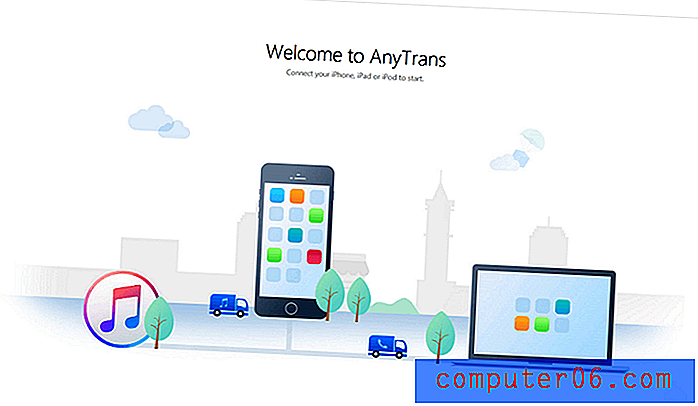
Po inicializaci zařízení se dostanete přímo na kartu Obsah zařízení a dostanete několik přátelských zkratek pro běžné úkoly.
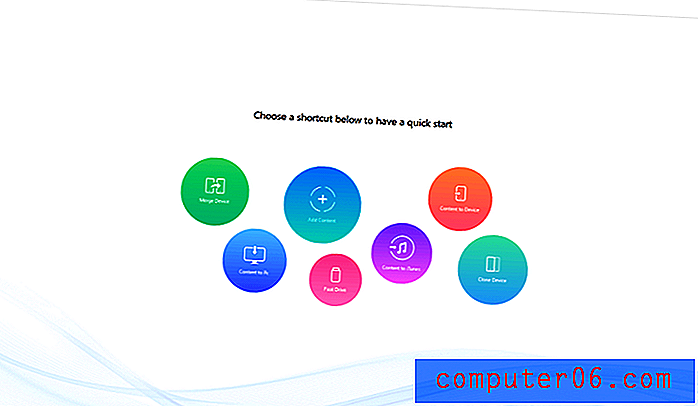
Zde jsou některé velmi užitečné funkce, ale tři nejčastěji používané funkce budou pravděpodobně Přidat obsah, Obsah do počítače a Rychlý disk.
Přidat obsah je docela samozřejmý - umožňuje vám přidávat soubory z vašeho počítače, ale můžete je přidat pouze pomocí standardního dialogového okna „Otevřít soubor“, které může být frustrující pomalé, pokud chcete přidat velký počet souborů do vaše zařízení.
Obsah do počítače je také zcela zřejmý a snadno použitelný, což vám umožňuje přenášet veškerý obsah z různých knihoven zařízení do vašeho počítače. To je nejužitečnější pro kopírování fotografií nebo videí z vašeho zařízení do počítače pro použití v jiných programech.
Rychlý disk je mnohem zajímavější, protože umožňuje využívat volné místo v zařízení iOS jako normální jednotku palce. Můžete tam ukládat soubory a kopírovat je do jiných počítačů, stejně jako u normální palcové jednotky, ale pro snadný přístup k souborům budete muset mít na obou počítačích nainstalován AnyTrans.
Sloučení zařízení, klonování zařízení a obsahu do zařízení bude užitečné, když upgradujete své staré zařízení iOS na nejnovější model, ale v současné době mám pro účely testování k dispozici pouze jedno zařízení iOS. Obsah do iTunes zkopíruje soubory z vašeho zařízení do vaší knihovny iTunes, což je opravdu užitečné, pouze pokud jste něco zakoupili prostřednictvím svého zařízení a chcete knihovnu aktualizovat.
Pokud byste raději pracovali přímo se soubory v zařízení, můžete posouvat kolečko myši nebo kliknout na horní tlačítko na pravé straně obrazovky a získat tak přímější kontrolu.
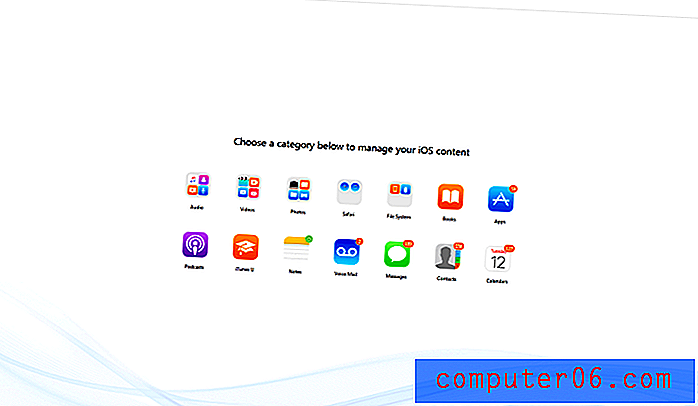
To vše funguje známým způsobem, který poznáte z iTunes, což usnadňuje zvyknutí si na způsob, jakým AnyTrans pracuje, aniž byste se museli hodně času učit nový program. Vaše média jsou rozdělena do standardních kategorií a můžete také přistupovat k aplikacím, poznámkám, souborům hlasové schránky, kontaktům a kalendářům.
Pokud vyberete některou z kategorií, zobrazí se seznam všech relevantních dat uložených v zařízení a v pravém horním rohu jsou tlačítka, která replikují veškerou funkčnost z tlačítek rychlých zástupců, které jsme poprvé viděli na úvodní obrazovce Obsah zařízení.
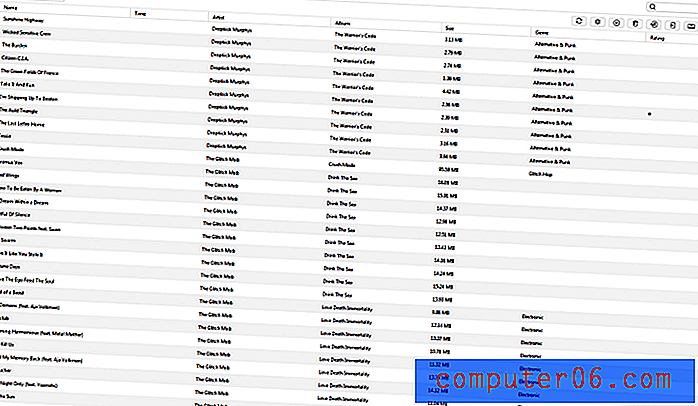
Nejsilnější (a potenciálně nebezpečná) část této správy obsahu se nachází v sekci Systém souborů. Umožňuje vám přímý přístup do kořenových složek vašeho zařízení iOS, které jsou obvykle bezpečně skryty před uživatelem, aby se zabránilo náhodným problémům.
Při používání záložky Systém v této části programu buďte velmi opatrní, protože je zcela možné, že budete moci udělat dost poškození systému souborů, abyste byli nuceni obnovit zařízení ze zálohy. Nebudete moci trvale poškodit vaše zařízení, ale obnovení ze zálohy je časově náročné potíže bez ohledu na to, jaký software používáte.
Karta Knihovna iTunes
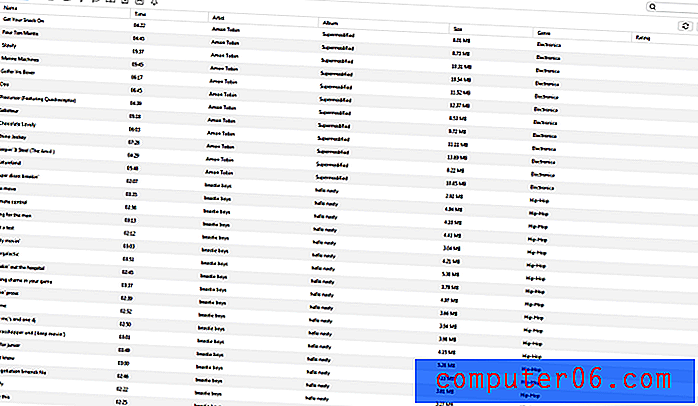
Pokud již máte všechna média, která chcete použít, uložena ve vaší knihovně iTunes (jak většina z vás pravděpodobně bude), usnadní vám tato část programu správu obsahu na vašem zařízení. Jednoduše vyberte soubory, které chcete zkopírovat do zařízení, a vpravo nahoře klikněte na Odeslat do zařízení. Velké dávky souborů můžete přenášet najednou mnohem rychleji a pohodlněji než metoda „Přidání obsahu“, kterou jsme diskutovali dříve.
Můžete také zkopírovat obsah do samostatné složky z knihovny iTunes a / nebo ze svého zařízení, což může být užitečné, pokud chcete najít soubory ve spěchu, ale nemusí být příliš užitečné, pokud jste již zvyklí pracovat přímo s hudební soubory a iTunes, protože už víte, kde se nacházejí.
Byl jsem trochu zklamaný, že zde není možné přidat soubory do mé knihovny iTunes, protože občas vytrhnu MP3 z hromady starých CD, které vlastním. Přidávání souborů jeden po druhém nebo do složky po složce pomocí procesu Přidat obsah je problém, ale dělám to občas natolik, že mi to příliš nevadí. Toto je pravděpodobně omezení uložené iTunes, spíše než problém s AnyTrans.
Zálohovací prohlížeč iTunes
Karta Zálohování iTunes vám umožní prohlédnout si existující záložní soubory pro všechna vaše zařízení aktuálně uložená v počítači, včetně jejich obsahu. Můžete si prohlédnout všechny své zprávy, kontakty a další informace obsažené ve vašich zálohách, což je obrovská nápověda, pokud chcete najít kontakt nebo zprávu, kterou jste dávno smazali, aniž byste zařízení obnovili do této starší verze.
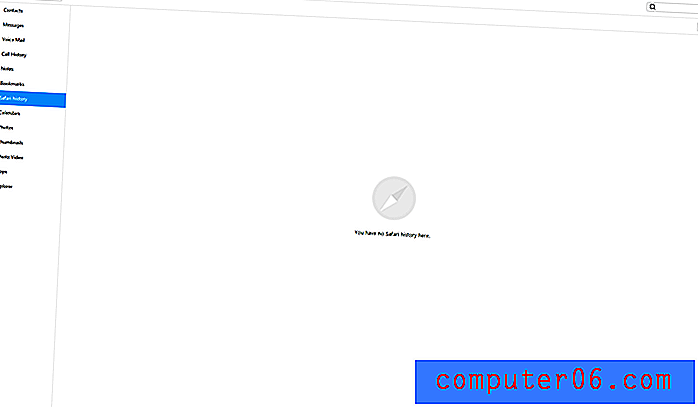
Rozhodl jsem se, že si zde vyberu pouze jedinou prázdnou kartu, protože všechny mé další záložní oddíly jsou plné velmi osobních informací a soukromých zpráv, ale byl jsem docela ohromen tím, jak snadné bylo procházet a číst vše, co bylo tak dávno.
Vytvoření nové zálohy je celkem snadné. Jediným kliknutím v pravém horním rohu vytvoříte novou a okamžitě ji uložíte do seznamu.
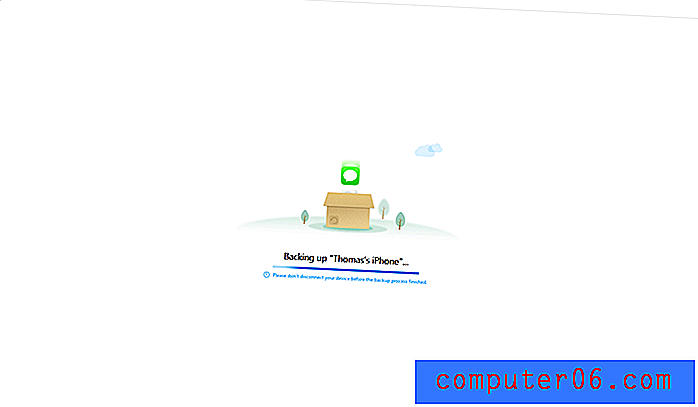
Integrace obsahu iCloud
Pro ty z vás, kteří využívají zdarma 5 GB úložiště iCloud, vám karta Obsah iCloud usnadňuje nahrávání a stahování z vašeho úložiště. Bohužel můj nyní starodávný iPhone 4 běží pouze na iOS 7.7.1 a iCloud Drive vyžaduje použití iOS 8. Jakmile se přihlásíte, zobrazí se vám podobné rozložení klávesových zkratek, jaké jsme viděli na kartě Obsah zařízení.
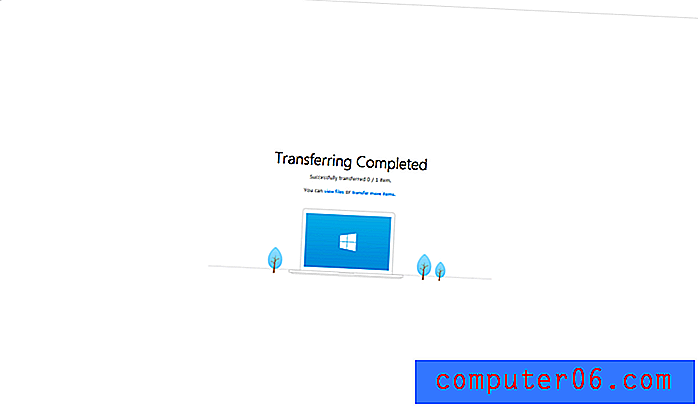
Jak vidíte, i když prochází procesem přenosu souborů, vzhledem k omezením mého zařízení se nedokončí správně.
Naštěstí má JP MacBook Pro, tak jsem ho požádal, aby to vyzkoušel - a tady je to, co našel o funkci „iCloud Export“:
Jakmile se přihlásil do iCloud pomocí Apple ID, klikl na iCloud Export,
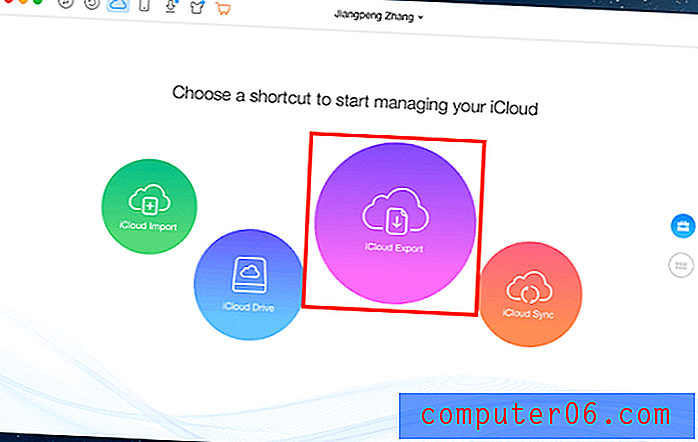
Poté ho AnyTrans požádal, aby vybral kategorie souborů k přenosu,
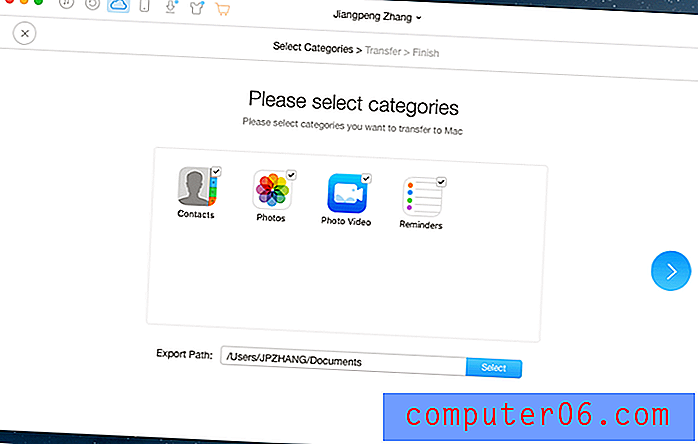
Probíhá převod…
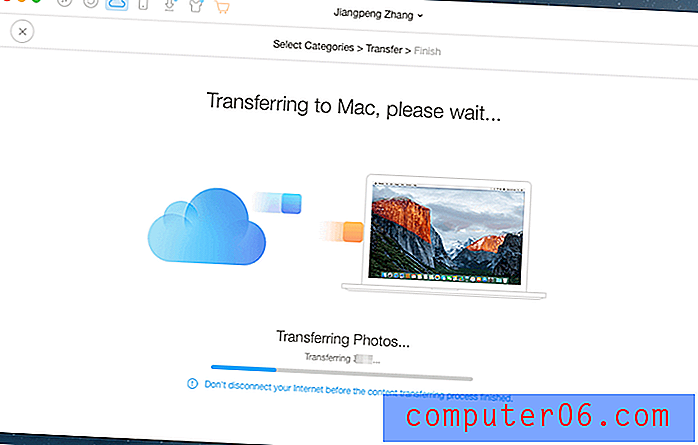
Převod byl dokončen! Ukazuje „Úspěšně přeneseno 241/241 položek.“ A mohl otevřít exportované položky ve složce Documents> AnyTrans .
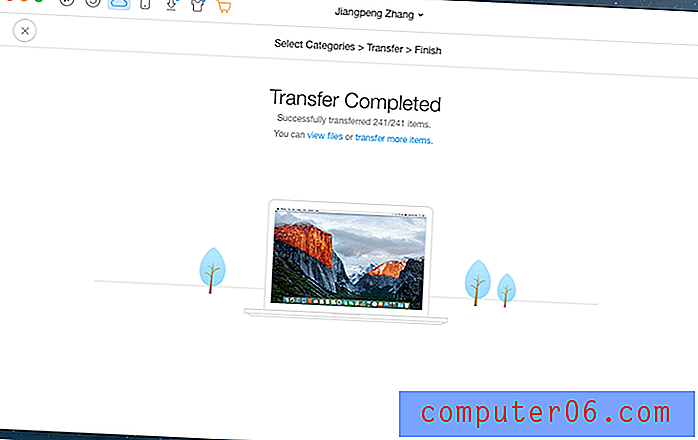
Video Downloader
Poslední funkcí iMobie AnyTrans, na kterou se podíváme, je karta Stažení videa. Dělá přesně to, co byste očekávali: vezme video z webu a přemění jej na video soubor na vašem zařízení, který lze sledovat offline.
Můžete si ji stáhnout do svého počítače nebo přímo do svého zařízení a nemusíte ani vkládat URL do programu. AnyTrans sleduje schránku na kompatibilní URL a vkládá ji automaticky za vás, což je příjemné.
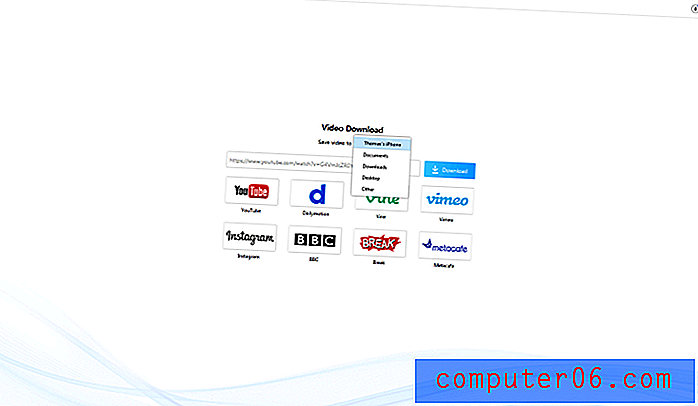
Bonusové funkce: Používejte AnyTrans svou cestou
Jednou z funkcí, která může být přitažlivá pro řadu uživatelů na celém světě, je to, že AnyTrans je v současné době použitelné v sedmi jazycích: němčině, angličtině, španělštině, francouzštině, arabštině, japonštině a čínštině.
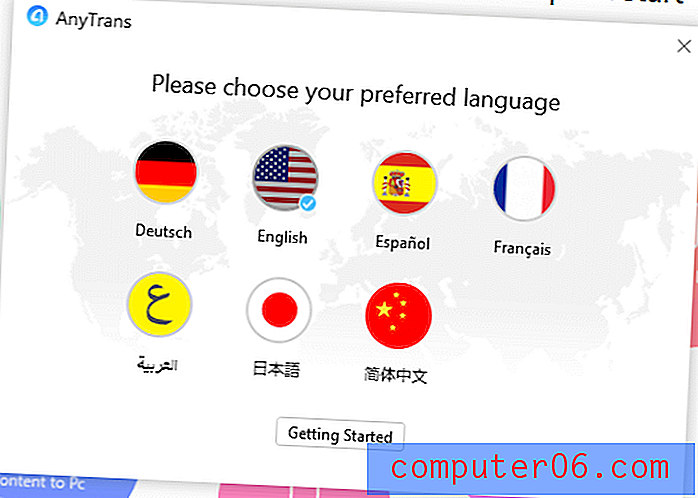
I když to ve skutečnosti není hlavní funkcí programu, může být příjemné mít správce souborů, který odpovídá barvě zařízení iOS. K dispozici je pět různých vzhledů, a přestože je musíte stáhnout, stahování a převod probíhá poměrně rychle.
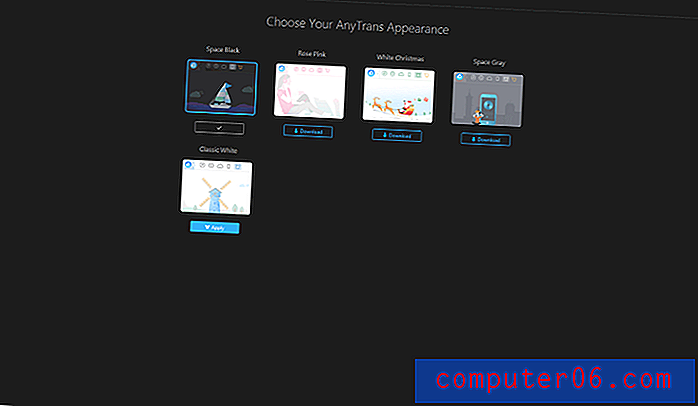
Důvody mých recenzí a hodnocení
Účinnost: 4.5 / 5
AnyTrans je mimořádně efektivní při správě souborů na zařízeních iOS, což je jeho primární účel. Jediný důvod, proč dostal 4, 5 hvězdičky místo 5, je problém s přidáváním více souborů najednou, které ve vaší knihovně iTunes dosud neexistují. V ideálním případě by to nikdy nemuselo pracovat s vaší knihovnou iTunes a jednoduše by vaše soubory spravovalo samo, ale to není hlavní problém.
Cena: 3/5
Cena 39, 99 USD za jednu počítačovou licenci je poněkud strmá vzhledem k tomu, že iTunes jsou zdarma, ale pokud jste na iTunes stejně nemocní, pak je to malá cena, kterou musíte zaplatit za lepší řešení. Když si zakoupíte zvýhodněnou rodinnou licenci, stane se mnohem úspornější, zejména pokud chcete používat zařízení iOS s více než jedním počítačem. V poslední době však v oblasti správy zařízení vyzařovalo mnoho bezplatných alternativ, takže trochu vyhledávání a trpělivosti vám umožní najít podobný program zdarma.
Snadné použití: 4.5 / 5
Tento software se velmi snadno používá, i když jsem narazil na jeden velmi malý problém. Po 1 minutě jsem měl iPhone nastavený na automatické uzamčení obrazovky a obnovování dat ze zařízení bylo nespolehlivé, dokud jsem si neuvědomil, že při používání musím obrazovku trvale odemknout. Abych byl spravedlivý k AnyTrans, zmínil se o tom, že zařízení by se mělo odemknout hned při prvním připojení iPhone, ale nikdy se o tom nezmínilo. Pro někoho, kdo je méně technologicky důvtipný než já, by to mohl být frustrující problém, který by bylo obtížné diagnostikovat.
Podpora: 4/5
Podpora jak v programu, tak i na webu iMobie je poměrně komplexní. Existuje řada článků pro řešení problémů online a pokyny v programu byly zcela jasné a užitečné. Nesetkal jsem se s žádnými vážnými problémy natolik, že bych musel kontaktovat tým podpory, takže nemůžu mluvit o jejich užitečnosti, ale pokud jsou stejně dobré jako zbytek webu, budou schopni vyřešit všechny problémy, které můžete mít .
AnyTrans Alternativy
iMazing (Windows / MacOS)
iMazing je aplikace pro správu zařízení iOS, která pomáhá uživatelům iOS (jako jste vy a já, kteří mají iPhone, iPad nebo iPod Touch) přenášet, zálohovat a spravovat soubory mezi mobilním zařízením a osobním počítačem bez použití iTunes nebo iCloud. Přečtěte si více z naší kompletní recenze iMazing.
MediaMonkey (pouze Windows)
Tento software je komplexnější náhradou iTunes ve srovnání s AnyTrans, ale je to spíše nástroj pro správu knihovny než nástroj pro správu obsahu zařízení. V minulosti jsem bezplatnou verzi používal, ale bylo mnohem náročnější používat než AnyTrans. „Zlatá“ verze softwaru stojí 24, 95 USD za aktuální verzi nebo 49, 95 USD za celoživotní aktualizace. Můžete si přečíst naši úplnou recenzi na MediaMonkey.
PodTrans (Mac / Windows)
PodTrans, který vytvořil iMobie, zcela nahrazuje funkce iTunes pro přenos hudby. Nemá žádné přidané funkce, které najdete v AnyTrans, ale také nevyžaduje, aby instalace iTunes fungovala správně, takže pokud odmítnete používat iTunes, je to dobrá volba. Je také zdarma, i když již bohužel již není aktualizován iMobie.
Swinsian (pouze Mac)
I když to stojí 19, 95 USD, tento software je trochu podobný tomu, jak tomu bývalo dříve, než Apple začal do něj napěchovat 50 000 funkcí a reklam. Nemá některé funkce, které AnyTrans dělá, ale může spravovat hudební sekce vaší mediální knihovny a synchronizovat vaše soubory se zařízeními iOS.
Závěr
AnyTrans je skvělou směsí jednoduchosti a síly pro uživatele Windows a Mac, kteří jsou nemocní spoléhat se na iTunes pro synchronizaci médií. Je to lehké z hlediska využití paměti, snadno se používá a celkem dobře reaguje, i když přenos souborů může být o něco rychlejší. Může to být jednoduše kvůli skutečnosti, že jsem testoval se starším zařízením iOS, ale stále jsem si ho užíval mnohem více než iTunes.
Získejte AnyTrans
5/5 (1 recenze)


